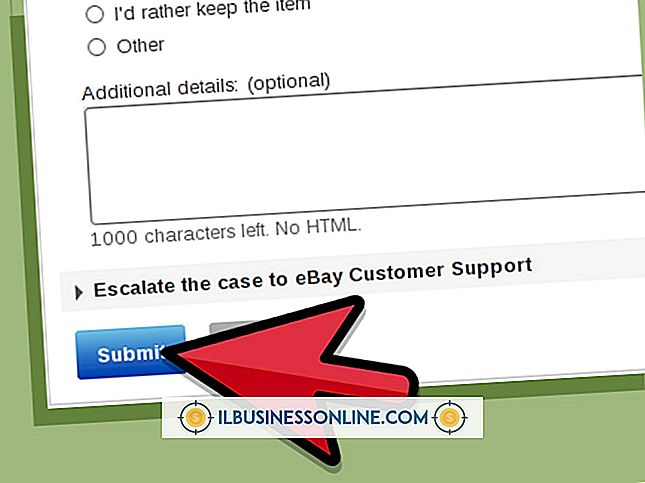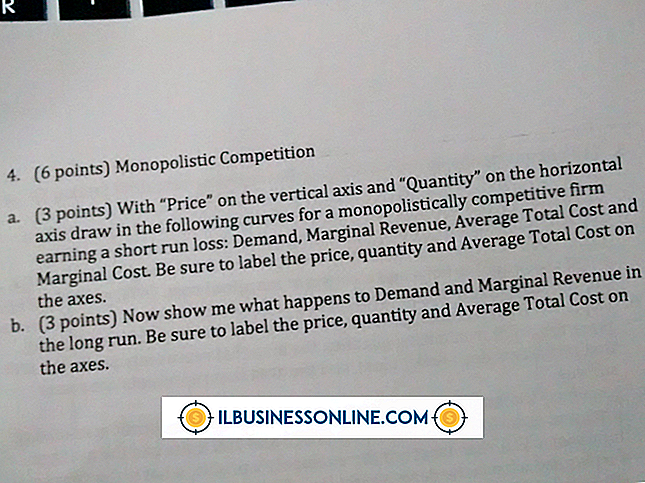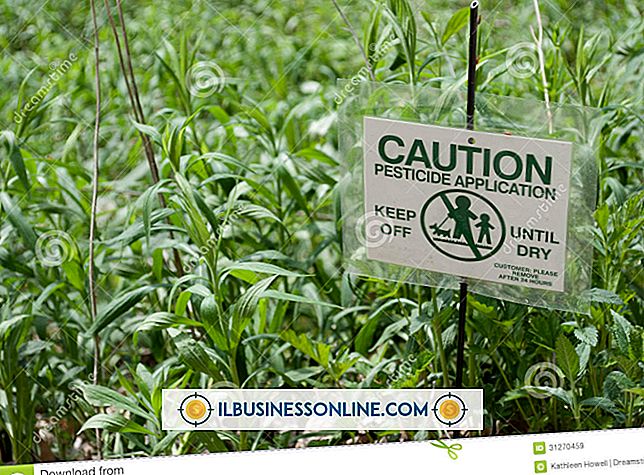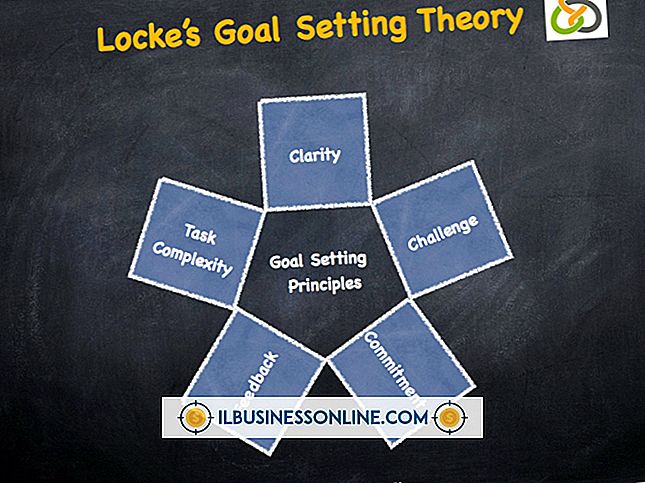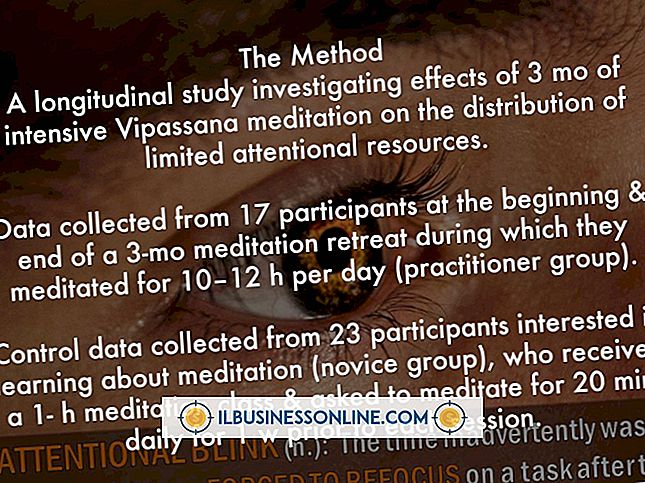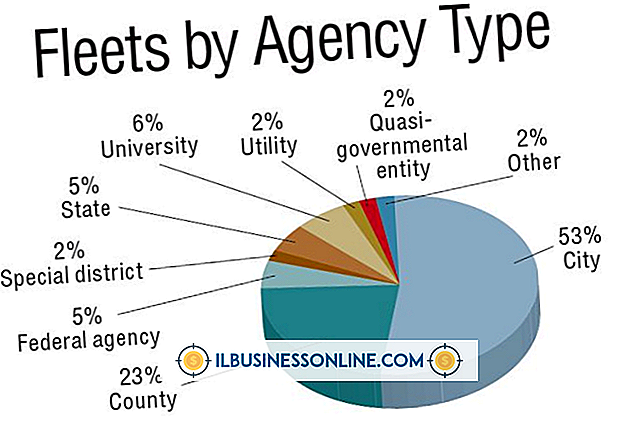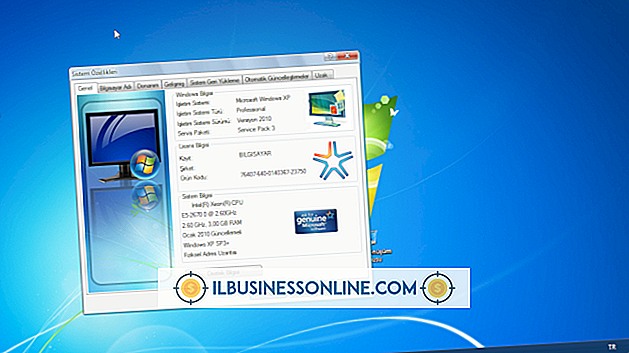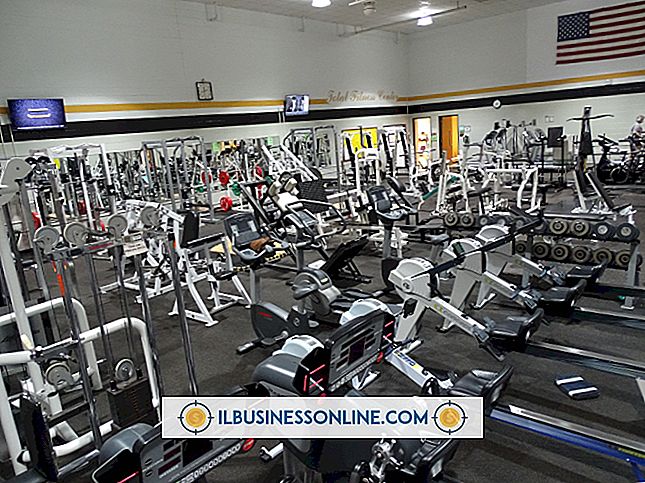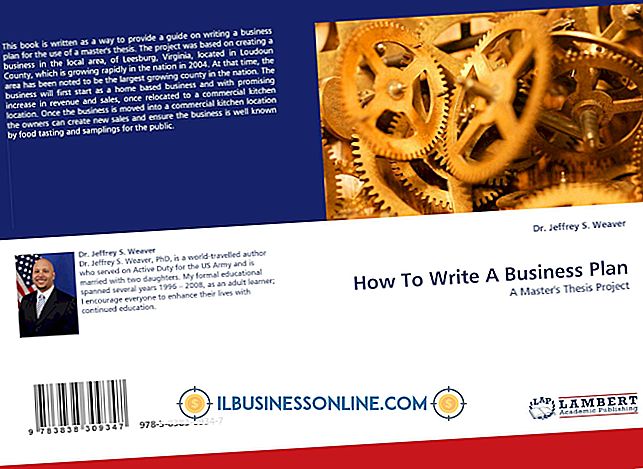드로이드에서 앱 숨기기를 해제하는 방법

미리 설치된 소프트웨어에서 응용 프로그램 화면의 수많은 아이콘과 싸우기 위해 많은 드로 이드 소유자는 장치 설정에서 소프트웨어를 비활성화하여 사용하지 않는 응용 프로그램을 숨기는 방법을 발견했습니다. 앱을 사용 중지해도 Droid에서 앱이 제거되지 않습니다. 앱을 사용 중지하면 앱 화면의 아이콘이 보이지 않게되고 업데이트를 사용할 수있게되면 프로그램이 업그레이드되지 않습니다. 숨겨진 앱은 기기 설정에서 다시 사용하도록 설정하여 숨김을 해제 할 수 있습니다.
1.
"메뉴"키를 누른 다음 "설정"아이콘을 눌러 장치 설정 메뉴를 엽니 다.
2.
"추가"옵션을 누른 다음 "응용 프로그램 관리자"옵션을 누릅니다. 응용 프로그램 관리자가 열립니다.
삼.
필요한 경우 왼쪽 또는 오른쪽으로 스 와이프하여 '모든 애플리케이션'화면을 봅니다. 설치된 모든 앱이 모든 앱 화면에 표시됩니다.
4.
숨기기를 취소하려면 응용 프로그램의 항목을 누릅니다. 앱의 세부 정보 화면이 열립니다.
5.
"사용"옵션을 누릅니다. 확인 메시지가 표시됩니다. '확인'을 탭하면 앱을 숨김 해제하고 복원 할 수 있습니다.
팁
- 원하지 않는 응용 프로그램을 비활성화하여 장치에 사전 설치된 bloatware를 관리하십시오. 이동 통신사에서 제공하는 앱을 제거하지 못할 수도 있지만 Droid에서 중요하지 않은 앱은 사용 중지 할 수 있습니다.
경고
- 이 기사에서 제공하는 정보는 Android 운영 체제 버전 4.1 이상에 적용됩니다. Android의 다른 버전에서는 지침이 약간 또는 크게 다를 수 있습니다.
인기 게시물
제대로 유지 보수되지 않았거나, 충분히 활용되지 못하거나 비효율적으로 사용되는 차량은 많은 돈을 요할 수 있습니다. 귀사가 많은 수의 차량을 사용하여 업무를 완수하면 함대를 효율적으로 관리하는 것이 문제입니다. 함대 작업을 추적, 관리 및 개선하기 위해 함대 벤치 마크를 사용할 수 있습니다. 성능 표준 벤치 마크는 품질이나 성능을 측정하는 데 사용되는 표준 또는 참조 지점입니다. 차량 운전 영역에 대한 차량 벤치 마크를 선택할 수 있습니다. 함대 벤치 마크는 비즈니스 경험에 기초 할 수 있습니다. 예를 들어 과거 차량 유지 보수 비용을 반영한 표준을 설정할 수 있습니다. 벤치 마크를 설정하는 또 다른 방법은 무역 출판물 또는 업계 조사에서 업계에보고 된 차량 성능 수치를 기준으로 삼는 것입니다. 경우에 따라
자세한 내용을
DVD-RW 또는 DVD + RW를 포맷하면 디스크에 파일이 더 이상 필요 없으며 다른 중요한 파일을 굽기위한 추가 공간이 필요할 때 유용합니다. 이렇게하면 다른 빈 DVD를 구입할 필요가 없으므로 비용을 절감 할 수 있습니다. 그러나 업무용 컴퓨터의 광 드라이브가 DVD를 구울 수 있더라도 Windows XP는 DVD를 지울 수 없습니다. 사용 가능한 여러 타사 디스크 제작 도구 중 하나를 사용하여 디스크를 지워야합니다. 활성 @ DVD 지우개 1. Active @ DVD 지우개 페이지 (Resources in link)를 방문한 다음 "Download"버튼을 클릭하여 프로그램을 다운로드하십시오. 설치 파일을 바탕 화면에 저장 한 다음 시작하십시오. 2. 라이센스 정책을 보려면 "다음"버튼을
자세한 내용을
체육관 운영은 피트니스에 대한 열정을 지역 비즈니스로 전환시키는 수익성있는 방법이 될 수 있습니다. 체육관과 피트니스 센터는 제품 판매와 함께 다양한 유형의 서비스를 혼합 한 고유 한 비즈니스 모델을 활용합니다. 피트니스 센터 산업은 고도 인구 밀집 지역에서 경쟁력을 가질 수 있지만 체육관 소유자는 항상 이웃 사람들보다 경쟁 우위를 창출하고 유지해야합니다. 장비 및 서비스 다양한 고객 기반에 어필 할 수있는 다양한 운동기구를 준비하십시오. 자유로운 무게, 힘 훈련 기계 및 심장 장비를 최소한 포함하고 모든 유형의 장비 사이에서 균형을 유지하십시오. 약 공, 운동 공 및 탄성 저항 밴드와 같은 항목을 추가하여 고객에게 더 많은 운동 옵션을 제공 할 것을 고려하십시오. 그들이 체육관에서 실제로 사용하는 것에 대해 정기적으로 고객과 이야기하고 시간이 지남에 따라 장비 믹스를 미세 조정하기 위해 추가로보고 싶은 것을 말하십시오. 운동시지도를 원하지만 훈련 서비스에 가입하도록 압력을 가
자세한 내용을
시장 조사 기관인 IBIS World에 따르면 대다수의 미국 세차 운전사는 단 하나의 사업장에서만 사업을 수행하고 사업을 설정하기 위해 세차 프랜차이즈 서비스를 사용하지 않는다. 세차를 열기로 결정하면 잠재적 인 소유주가 사업 투자를하기 전에 고정 된 비용과 가변적 인 비용을 모두 평가해야합니다. 변동이 심한 비용 중 일부를 피하면 추가 투자 자금을 확보 할 수 있으며 대출 및이자 지급을 줄일 수 있습니다. 수도 요금 계절적 가뭄을 경험하는 지리적 지역에서 자동차 세차를하면 비즈니스가 높은 변동 비용에 노출됩니다. 다양한 지역에서 물의 평균 비용을 조사하면 수자원 회사를 운영하기 위해 예상되는 물 비용에 대한 실용적인 배경 조사가 제공됩니다. 미개발 상업 지역에서 세탁 위치를 선택하면 수도관을 건설하고
자세한 내용을
심부름 사업을 시작하기 전에 사업 계획서를 작성하여 각 사업 개발 단계에 집중할 수 있도록하십시오. 심부름 서비스는 고객이 다양한 일상 및 전문 업무를 완료하는 데 도움이됩니다. 사업 계획서에 마케팅 전략, 시동 비용 목록, 합법적으로 사업을 운영하는 데 필요한 라이센스 및 허가 목록과 함께 제공하려는 서비스 유형을 설명하십시오. 간결한 비즈니스 계획은 성공적인 비즈니스를 창출하는 각 단계를 설명해야합니다. 1. 고객에게 제공 할 사용 서비스의 유형을 설명하십시오. 서비스에는 식료품 쇼핑, 드라이 클리닝, 소매 업체 및 중소기업 소유자를위한 보충 용품 공급, 학교에서 자녀를 내리고 픽업하거나 택배 서비스 또는 복용과 같은 전화 서비스 제공과 같은 일일 심부름이 포함될 수 있습니다 애완 동물 수의사 약속. 이러한 서비스를 즉시 필요로하는 고객 유치를 위해 제공하려는 서비스 유형을 식별하십시오. 고객을 위
자세한 내용을